Cómo Codificar un Archivo MKV usando MKV Encoder
Por Manuel Gonzalez • 2025-10-23 19:09:49 • Soluciones
¿Existe algún programa para codificar en MKV? Claro que sí, ¡hay muchos! Pero teniendo en cuenta la variedad de formatos disponibles en el mercado, bien puede encontrar un codificador MKV todo-en-uno que reconozca a casi todos los formatos de video. Y sería sensacional si pudiera reducir el tamaño o cambiar la resolución conservando la calidad original. ¿Pero a dónde encontraremos una herramienta codificadora de MKV que haga todo esto?
Wondershare UniConverter (originalmente Wondershare Video Converter Ultimate) es precisamente la solución que está buscando. Permite importar rápidamente múltiples archivos de diferentes formatos, tales como AVI, MP4, MOV, WMV, FLV, VOB, MOD, ASF, 3GP, 3G2, MTS, M2TS, TS, etc. con una calidad y velocidad excelente. Por ejemplo, si desea reducir el tamaño de un video MKV, puede cambiar la resolución, cuadros por segundo y bitrate.
 Wondershare UniConverter (originalmente Wondershare Video Converter Ultimate) - El Mejor Convertidor para Windows / Mac (Catalina Incluido)
Wondershare UniConverter (originalmente Wondershare Video Converter Ultimate) - El Mejor Convertidor para Windows / Mac (Catalina Incluido)

- Convierte directamente desde MP4 a VOB (DVD-Video ), AVI, MKV, MOV y a más de 1000 formatos adicionales.
- Grabe hasta 30 veces más rápido un MP4 en disco DVD para ver en su reproductor de DVD.
- Plantillas de conversión optimizadas para iDVD, iMovie, Final.
- Edite videos con funciones avanzadas como corte, ajuste de bordes, marcas de agua, subtítulos, etc.
- Descargue videos desde YouTube y desde más de 1000 sitios de videos.
- Sistemas Operativos: Windows NT4/2000/2003/XP/Vista/7/8, y Windows 10 (32 bit & 64 bit), Mac OS 10.15 (Catalina), 10.14, 10.13, 10.12, 10.11, 10.10, 10.9, 10.8, 10.7, 10.6
Cómo Codificar un Video MKV
Primero, descargue el poderoso convertidor de video Wondershare a su PC, luego siga detalladamente las instrucciones dadas a continuación. Fíjese que cualquier operación realizada en Wondershare no requiere más de 3 pasos.
Paso 1 Agregar videos al Codificador MKV Wondershare
Navegue a la carpeta donde tiene sus videos MKV en su PC y luego arrástrelos al programa. O simplemente, en la interfaz principal haga clic en el botón Agregar para dirigirse a las carpetas y cargar los videos que desea.

Paso 2 Seleccione MKV como formato de salida
Para seleccionar el formato de salida, puede hacer clic en el menú desplegable o seleccionar el formato en la sección Convertir todos los archivos a. Luego, vaya a Video > MKV.
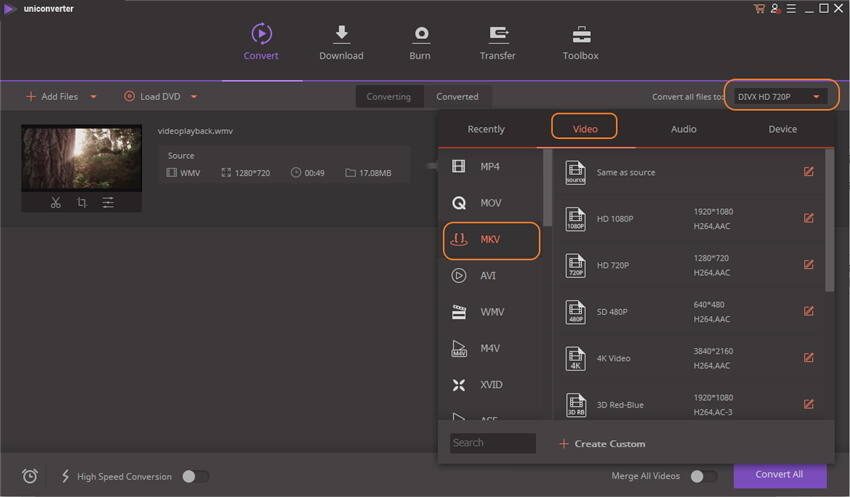
Nota: Si desea ajustar la codificación, cambiando la resolución, bitrate de audio o video, frecuencia de cuadros de video, etc., haga clic en el botón Personalizar del panel de formato de salida. Después, haga clic en Crear para guardar la configuración.
Paso 3 Codificar archivos MKV
Sólo haga clic en el botón Convertir, ubicado en el lado derecho del programa. Luego de unos minutos, encontrará los archivos en el directorio de salida.
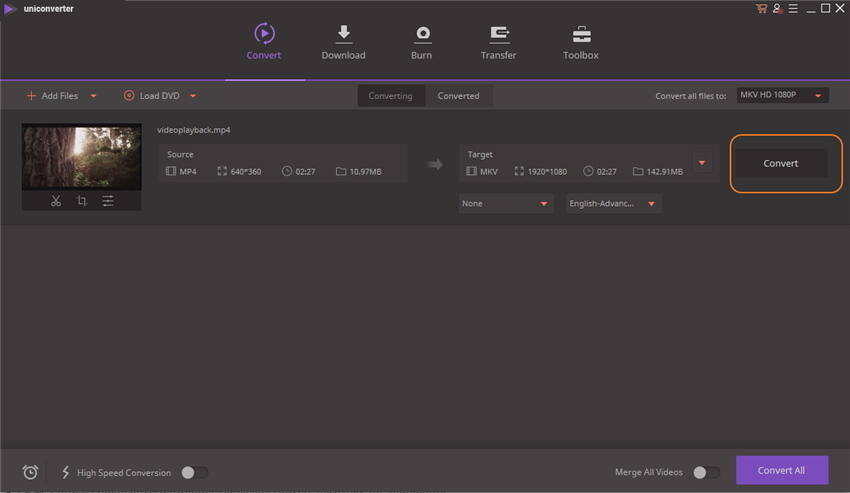
Al finalizar la conversión, presione Abrir Ubicación de Archivo para poder localizar los archivos .mkv
Manuel Gonzalez
staff Editor